excel软件是大部分用户经常使用一款电子表格制作软件,为用户带来了许多的便利和好处,并且深受用户的喜爱,而且软件中的功能是很强大的,能够帮助用户有效避免重复和复杂的操作过程,因此excel软件成为了大部分用户很喜欢的一款办公软件,当用户在编辑表格文件时,会在页面上插入文本框,用户在文本框中输入文字后,按照自己的需求来调整文字的对齐方式,例如有用户想要将文本框中的文字放置在正中间,这时就需要进入到设置形状格式窗口中,在文本框选项卡中将垂直对齐方式设置为中部居中选项即可解决问题,那么接下来就让小编来向大家分享一下excel文本框的文字居中显示的方法教程吧,希望用户能够喜欢。

1.用户在电脑桌面上打开excel软件,并来到表格文件的编辑页面上右击文本框

2.在弹出来的右键菜单中,用户选择其中的设置形状格式选项,进入到新窗口中

3.来到设置形状格式窗口中,用户将左侧的选项卡切换到文本框选项卡上

4.然后在右侧的功能选项中,用户点击垂直对齐方式选项的下拉箭头,弹出下拉框后点击中部居中选项

5.完成设置后,用户就可以看到文本框中的文字成功位于正中间了,效果如图所示

以上就是小编对用户提出问题整理出来的方法步骤,用户从中知道了大致的操作过程为点击文本框——设置形状格式——文本框——点击垂直对齐方式——设置中部居中这几步,方法简单易懂,因此感兴趣的用户可以跟着小编的教程操作试试看。
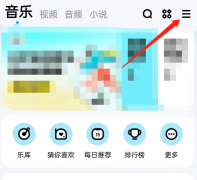 酷狗音乐歌词怎么悬浮在桌面-酷狗音乐歌
酷狗音乐歌词怎么悬浮在桌面-酷狗音乐歌
想必有很多朋友都很好奇酷狗音乐歌词是怎么悬浮在桌面的?那么......
 minidwepgtk扫描不到网络|minidwep-gtk暴力破解
minidwepgtk扫描不到网络|minidwep-gtk暴力破解
一、CDlinux 下使用 minidwepgtk 获取握手包并使用自带的字典破解插......
 我的门派大师兄天命怎么选-我的门派大师
我的门派大师兄天命怎么选-我的门派大师
我的门派大师兄天命怎么选呢?非常多的玩家都在咨询小编这个问......
 《F1 2022》怎么多人游戏?多人游戏方法分
《F1 2022》怎么多人游戏?多人游戏方法分
F1 2022是一款由EA SPORTS制作的速度类竞技游戏,借助由全部20名车......
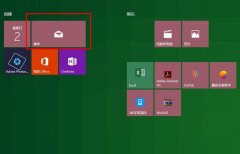 win10邮箱如何插入附件教程
win10邮箱如何插入附件教程
很多用户在日常生活中都需要发送邮件来进行工作,有些更是需......
经常使用Excel的朋友可能都会遇到一些看起来似懂非懂的错误值信息:例如# N/A!、#VALUE!、#DIV/O!等等,出现这些错误的原因有很多种,你真的了解它们吗,熟练掌握解决这些错误的方...
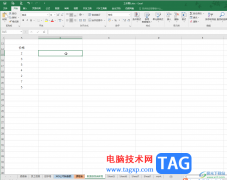
Excel表格是一款非常好用的数据处理软件,很多小伙伴都在使用。如果我们需要在Excel表格中快速填充内容,可以借助Excel表格中的智能填充功能快速实现,比如我们可以批量在数据前面或者后面...

删除线是很多小伙伴经常会使用到的一个工具,删除线在表格中可以表示数据失效,是我们在编辑表格时常用来标注无效数据的一个方法。在Excel中,当我们需要给数据添加删除线时,我们只需...

excel是许多用户很喜欢使用的一款表格制作软件,它为用户带来了许多的便利和好处,当用户在excel软件中编辑表格文件时,会发现其中的功能是很强大的,能够很好的满足用户的需求,而且可...

很多小伙伴都喜欢使用Excel对表格文档进行编辑,因为Excel中的功能十分的丰富,还拥有大量的计算公式,可以满足我们对于数据计算的各种需求,只是很多小伙伴对于公式不太熟悉,所以不知...
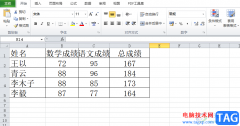
相信许多的用户在遇到编辑表格文件的情况时,会选择使用excel软件,在这款办公软件中的功能可以帮助用户解决许多的编辑问题,例如用户需要计算大量的数据时,直接利用公式和向下填充功...

相信大家在遇到表格文件的编辑问题时,都会选择在excel软件中来解决,作为一款专业的电子表格制作工具,excel软件吸引了不少的用户前来下载使用,并且成为了用户必备的办公软件,其中强...

双击在表格中的作用。Excel是我们工作学习中经常会使用到的软件,它为我们提供了许多便捷实用的功能。而熟练使用它也能大大提高我们工作的效率,下面小编为您带来双击在表格中的妙用,...

excel软件是一款专业的电子表格制作软件,大部分用户在日常的工作中都会选择这款软件来完成表格的制作工作,因此excel软件吸引了不少用户前来下载使用,当用户在excel软件中编辑表格文件时...

很多小伙伴都喜欢使用Excel程序来处理表格文档,因为在Excel中,我们可以找到各种自己需要的工具来对表格文档进行编辑,例如图片、图表以及文本框等各种内容,我们都可以根据自己的需求...

很多小伙伴都喜欢使用Excel来对表格文档进行编辑,因为Excel中的功能十分的丰富,并且能够帮助我们快速解决编辑过程中遇到的各种问题。有的小伙伴可能会需要在A4纸上打印表格,那么在编辑...
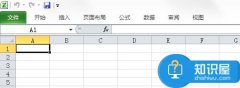
Win7系统Excel菜单栏不见了怎么办 Win7系统Excel菜单栏不见了解决办法 Excel是我们在日常工作中经常会用到的一款办公软件,不过最近有一位Win7系统用户在使用Excel软件的时候发现,上方的菜单栏...

Excel表格是我们都非常熟悉的一款办公软件,在其中我们可以对数据进行各种专业化的编辑处理。如果有需要我们还可以在其中插入折线图,柱形图等等图表,帮助我们更好地对数据进行分析和...

Excel表格是很多小伙伴都在使用的一款软件,在其中我们可以插入各种图表,帮助我们更好地进行数据的分析和处理。如果我们在Excel表格中插入图表后,希望更改图表的颜色,小伙伴们知道具...

很多小伙伴在选择表格文档的编辑软件时都会将Excel放在首选,因为Excel中的功能十分的丰富,并且使用起来十分的简单。在Excel中,筛选功能是很多小伙伴经常会使用的一个功能,他能够帮助我...